如何使用 word 排版 - 店頭用標價卡 |
| 想要自己快速編輯專屬的店頭標價卡嗎?那現在就開始吧! |
|
| |
|
範例使用檔存於 販促 POP 寶典 光碟 片→ DEMO → POPTCC06_TC_DEMO |
|
| |
| 1 |
|
點選 販促 POP 寶典 附贈光碟片內的圖片文書檔 |
|
|
販促 POP 寶典 → 光碟片 → word → PRICE CARD → POPTCC06.
|
---------------------------------------------------------------------------------------------------------------------------------- |
|
|
圖檔文件以〝浮水印〞背景表現並會淡化圖片,實際印出不影響圖片原色
|
---------------------------------------------------------------------------------------------------------------------------------- |
| |
|
善用尺規,可以將文字調整至理想的位置 |
---------------------------------------------------------------------------------------------------------------------------------- |
|
|
| ------------------------------------------------------------------------------------------------------------------------------------------- |
|
|
------------------------------------------------------------------------------------------------------------------------------------------- |
|
|
------------------------------------------------------------------------------------------------------------------------------------------- |
|
|
------------------------------------------------------------------------------------------------------------------------------------------- |
| |
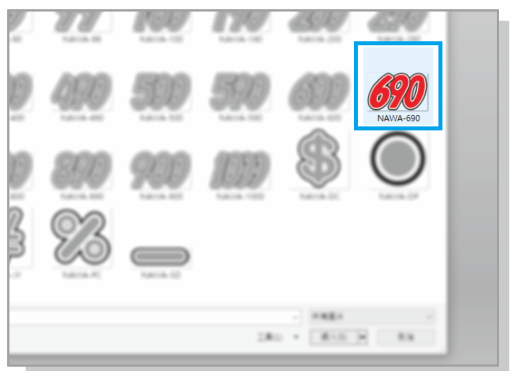
販促 POP 寶典 → 光碟片 → NUMBER →NAWA → NAWA-690
|
|
------------------------------------------------------------------------------------------------------------------------------------------- |
|
|
------------------------------------------------------------------------------------------------------------------------------------------- |
|
|
------------------------------------------------------------------------------------------------------------------------------------------- |
|
|
------------------------------------------------------------------------------------------------------------------------------------------- |
|
|
------------------------------------------------------------------------------------------------------------------------------------------- |
| |
如何製作書本上沒有的數字呢? |
|
| 1 |
|
使用文字方塊插入圖片,並從最後一個數字匯入.(範例數字為749)
|
|
|
|
|
|
|
|
|
|
| ~ 以上僅對本販促 POP 寶典 使用素材作教學說明 ~ |
| |
| 列印時注意事項 |
| |
| |
|